'>

Hvis du vil holde Razer-enhetene dine i god stand, og få best mulig opplevelse når du bruker Windows-datamaskinen, kan du prøve å oppdatere Razer-drivere .
I tillegg, hvis Razer Synapse ikke fungerer på datamaskinen din, kan du også prøve metodene i dette innlegget for å løse problemet ditt og installere de riktige og nyeste driverne for Razer-enhetene dine.
Hvordan laste ned eller oppdatere Razer-drivere?
Metode 1: Last ned eller oppdater Razer-drivere manuelt
Du kan laste ned Razer-driverne manuelt fra nettstedet.
Før du begynner, bør du vite sikkert enhetsmodell og Windows operativsystem informasjon.
1) Gå til Razer Support Center .
2) Søk etter enhetsmodellen din, eller du kan navigere til produktliste og finn enheten din.
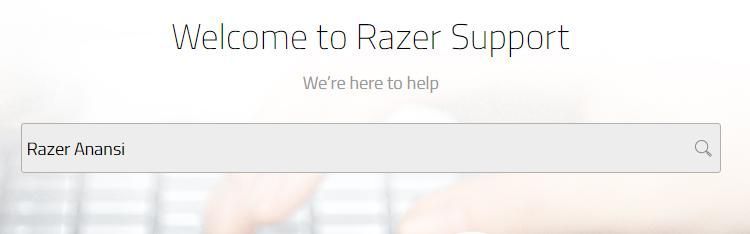
Eller
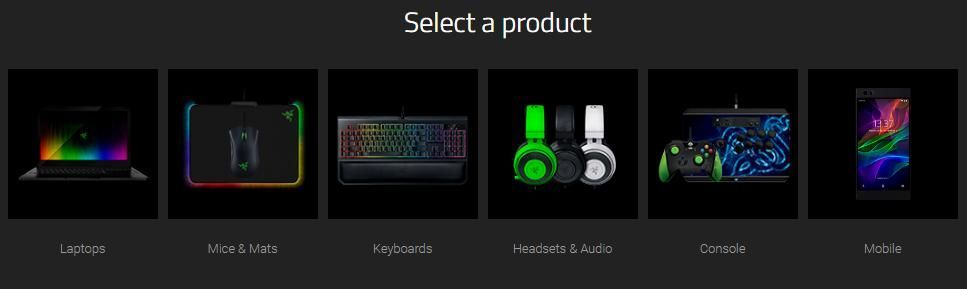
3) Klikk på på produktsupportsiden Programvare og drivere til venstre.
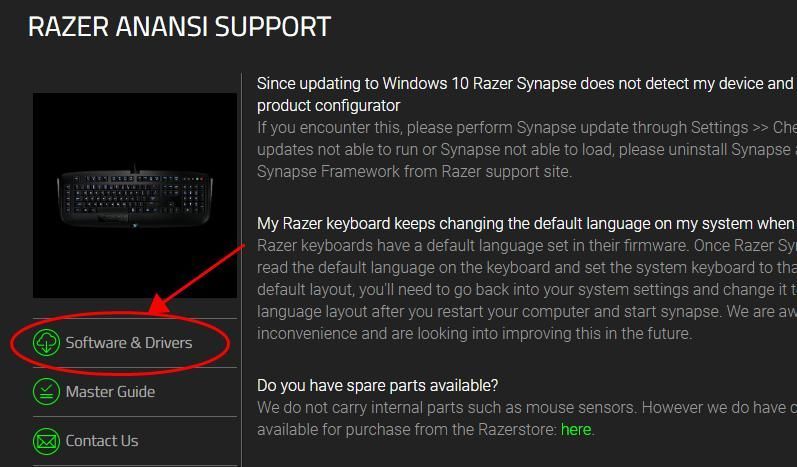
4) Last ned programvaren eller driveren som er kompatibel med operativsystemet ditt.
5) Kjør den nedlastede filen og følg instruksjonene på skjermen for å installere driverne på datamaskinen.
Manuell nedlasting av Razer-driverne krever tid og datakunnskaper. Hvis denne metoden ikke fungerer for deg, ikke bekymre deg. Vi har en annen løsning.
Metode 2: Last ned eller oppdater Razer-drivere automatisk
Hvis du ikke har tid eller tålmodighet, kan du også oppdatere Razer-drivere automatisk med Driver lett .
Driver Easy vil automatisk gjenkjenne systemet ditt og finne de riktige driverne for det. Du trenger ikke å vite nøyaktig hvilket system datamaskinen din kjører, du trenger ikke risikere å laste ned og installere feil driver, og du trenger ikke å bekymre deg for å gjøre en feil når du installerer.
Du kan oppdatere driverne automatisk med enten GRATIS eller Til versjon av Driver Easy. Men med Pro-versjonen tar det bare to klikk (og du får en 30-dagers pengene tilbake-garanti ):
1) nedlasting og installer Driver Easy.
2) Kjør Driver Easy og klikk Skann nå knapp. Driver Easy vil da skanne datamaskinen og oppdage eventuelle drivere.
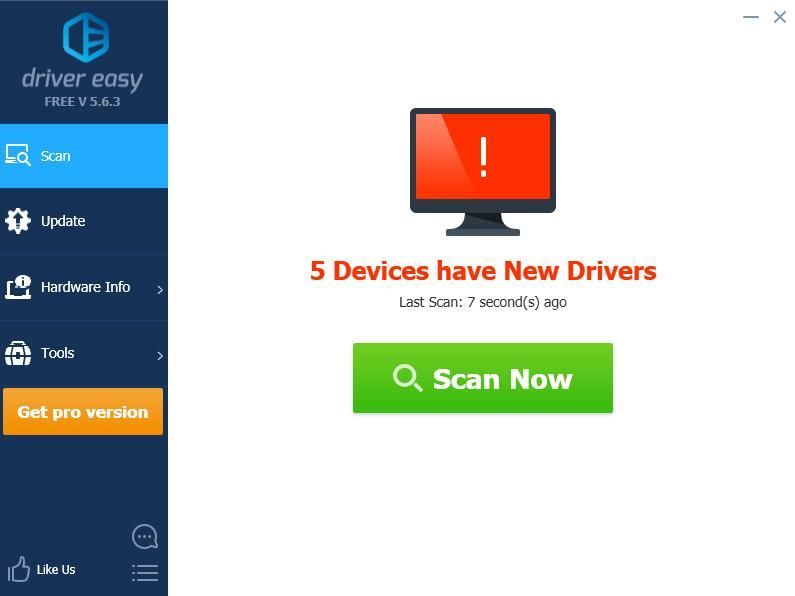
3) Klikk på Oppdater knappen ved siden av den flaggede enheten for automatisk å laste ned riktig versjon av denne driveren (du kan gjøre dette med GRATIS versjon). Installer deretter driveren på datamaskinen.
Eller klikk Oppdater alt for å automatisk laste ned og installere riktig versjon av alle driverne som mangler eller er utdaterte på systemet ditt (dette krever Pro-versjon - du blir bedt om å oppgradere når du klikker Oppdater alt ).
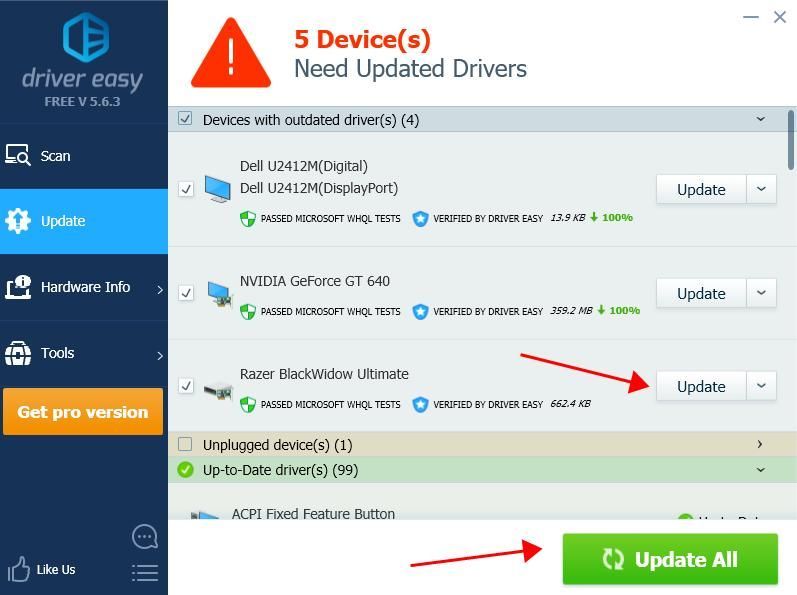
4) Start datamaskinen på nytt etter oppdatering, og du bør ha Razer-driverne dine oppdatert.
Pro-versjonen av Driver Easy leveres med full teknisk support.Hvis du trenger hjelp, kan du kontakte Driver Easy’s supportteam på support@drivereasy.com .
Der har du det - de to metodene for å oppdatere Razer-driverne dine raskt og enkelt.
![[LØST] SteelSeries Arctis Prime-mikrofon fungerer ikke](https://letmeknow.ch/img/sound-issues/82/steelseries-arctis-prime-mic-not-working.jpg)
![Watch Dogs: Legion Stuck On Loading Screen [Løst]](https://letmeknow.ch/img/knowledge/68/watch-dogs-legion-stuck-loading-screen.jpg)


![[3 Løsninger] Ingen lydutgangsenhet er installert](https://letmeknow.ch/img/other/27/aucun-p-riph-rique-de-sortie-audio-n-est-install.jpg)

